Excluir células vazias Excel
Aqui vai uma das dicas da Smart Planilhas, pode parecer algo bem simples, mas é bem útil no dia a dia do trabalho. Contudo, grande parte do público que opera com o Excel, não sabe como executar esta ação.
Portanto, vamos ensinar de forma breve e fácil de entender, como Excluir células vazias Excel. Dessa forma, irá adiantar suas tarefas e reduzir o tempo de trabalho.
Abaixo você verá alguns dados, e dentro deles, linhas em branco. Portanto o objetivo é remover as linhas vazias.
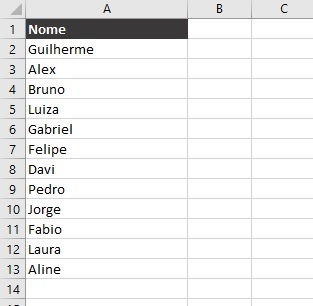
Vamos então, para a parte importante em como eliminar essas linhas em branco no Excel.
Método 1
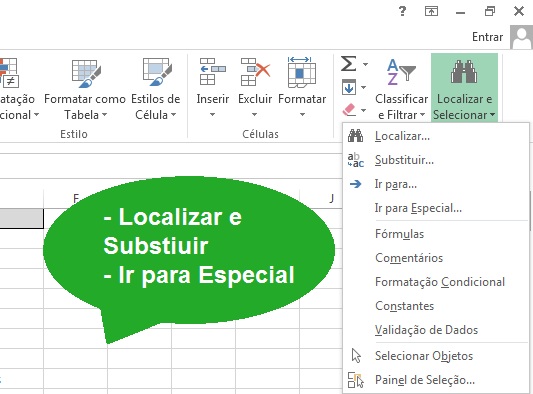
Após nós selecionarmos um intervalo, e realizar as ações acima, você terá as seguintes opções:
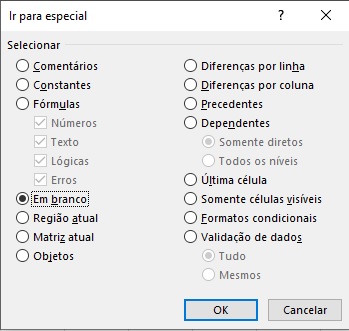
Dessa maneira, podemos remover as linhas destacadas de cor cinza. Pressionando “CTRL -“.
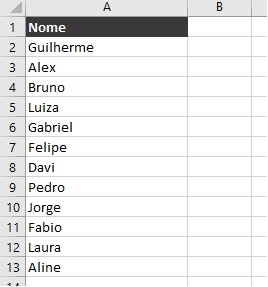
Dessa maneira, é possível excluir todas as células em branco, mas esse é apenas um de diversos métodos.
Método 2
No método que iremos apresentar, iremos usar o auto-filtro. E esse método é o que julgamos o mais simples e fácil de fazer. Pressionando, “CTRL + SHIFT + L” no cabeçalho, é possível criar de forma automática esse filtro.
Dessa forma, basta selecionarmos a seta direcional no filtro e escolher “vazios”. Então posteriormente, excluir essas linhas.
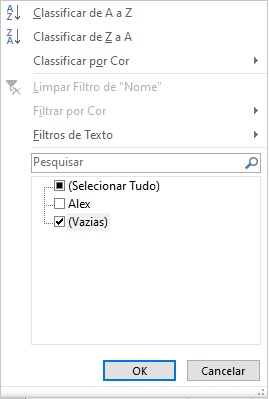
E por fim, é só excluir pressionando “ALT + E + E”.
E então, vamos chegando ao fim de mais um post. É certo de que existem mais métodos, além de ter como fazer isso de forma automática pelo VBA. Porém, queremos ensinar os controles que ficarão mais fáceis e simples de usar.


